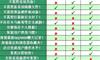惠普筆記型電腦是一款比較好的筆記本這一點我相信大家都比我更清楚的, 它在外觀、散熱、螢幕、適度、安全性等等的設計方面都很好, 惠普牌電腦有普通的和商務筆記本兩種, 據說它的銷量是全世界第一的, 價格比較實惠, 你們在使用惠普筆記型電腦嗎?如果是筆記本是惠普的, 我們不妨來瞭解下使用惠普筆記型電腦發生一些問題時, 需要重裝系統怎麼辦。

方法一
1、按F10進入CMOS
2、找到電源設置項(PowerManagementSetup)----WDRTSupport這一項設置為時Disabled
3、按F10保存退出
方法二
具體操作步驟:
第一步:按F10進入BIOS設置, 來到基本資訊介面。
第二步:用左右方向鍵選擇到Advanced(高級設置)選項。
第三步:用下方向鍵選擇到“OnboardPATA/SATAAdapters”, 這是選擇並口/串口硬碟的意思。
第四步:選擇第三項“SATA1ControllerMode”串口硬碟模式控制上。
第五步:機器原來的串口硬碟模式為IDE, 也就是說這種模式只能安裝原版的作業系統, 不能安裝GHOST版本的作業系統,
第六步:選擇“AHCI”模式。 這種模式只能安裝GHOST版本的系統, 但是不能正常啟動機器。
第七步:按F10保存退出。
第八步:機器重新開機, 放入GHOST版本作業系統光碟, 開始讀盤, 並安裝系統。
第九步:安裝過系統, 機器重新開機, 再按F10進入BIOS, 把硬碟模式再改回IDE模式, 機器正常啟動。
提醒:如系統安裝完成, 想利用一鍵GHOST軟體進行系統備份也必須按上面的操作。

方法三
首先就是要進入BIOS, 進入configuration, 然後在SATA裡面將SATA的模式設置成相容模式, 這一步不可以忽略, 否則在安裝作業系統的時侯可能會藍屏, 完成之後, 退出。
接下來需要安裝光碟, 用一張自己的筆記本適用的光碟啟動你的電腦, 接下來就開始安裝了, 安裝的過程很簡單, 想信大家也很熟悉。
然後安裝系統之後的驅動程式安裝還是有點難度的的。 最先安裝的應該是SATA硬碟的驅動, 否則你就只能一直用相容模式運行了, 不然就浪費了sata的傳送速率了。
再找到找到MatrixStorage驅動安裝, 等待安裝成功即可。
如果自己沒有安裝成功的話, 有可能是光碟的問題,

上面是惠普電腦系統恢復方法, 很多同學們初次接觸電腦遇到問題的時候, 都會驚慌, 不知所措。 也不懂得看電腦螢幕上的英文命令是什麼回事。 從而得不到好的操作。 所以今天的惠普電腦系統恢復問題是我們接觸電腦的第一節課。